
Innholdsfortegnelse:
- Forfatter John Day [email protected].
- Public 2024-01-30 11:24.
- Sist endret 2025-01-23 15:02.

Hei venner, Vi vil designe en drone -kontroller PCB.
Jeg vil snart publisere sender Pcb.
Del gjerne prosjektet mitt, og støtt meg for flere prosjekter.
Trinn 1: Last ned Fritzing
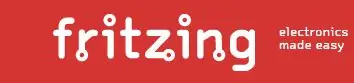
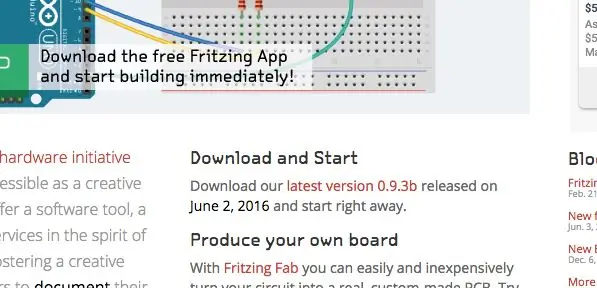
Jeg tror den enkleste måten å tegne en PCB er å bruke Fritzing. Last ned Fritzing fra nettstedet. Fritzing er en gratis applikasjon. Sett opp Fritzing.
Trinn 2: Fritzing 101
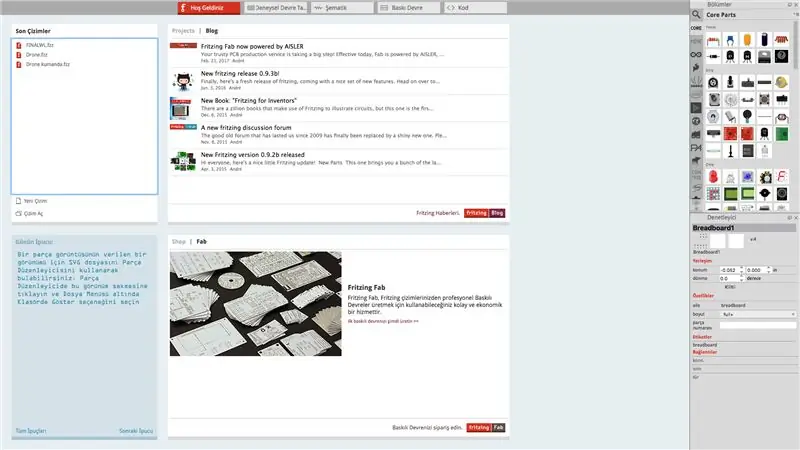
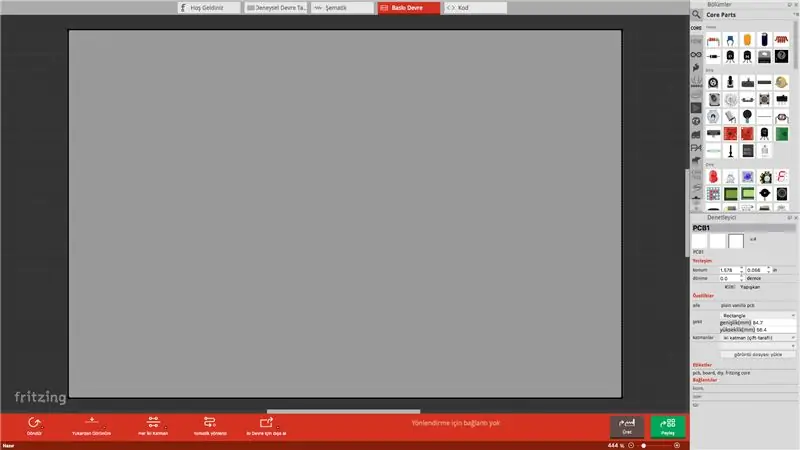
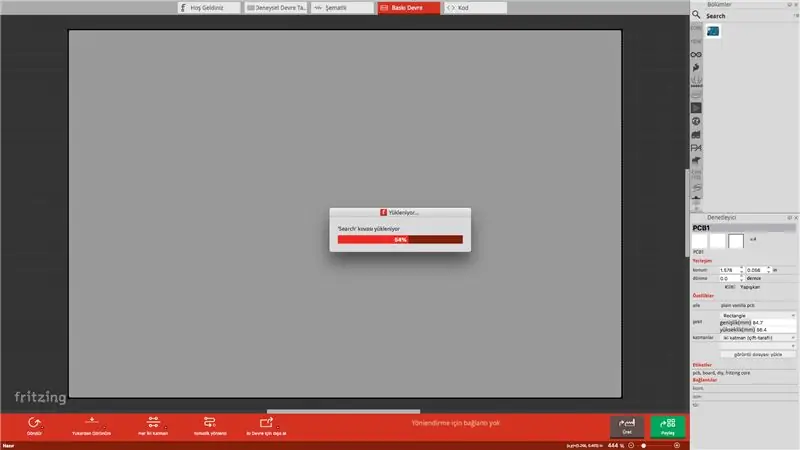
Åpen Fritzing.
Åpne en ny tegning.
Klikk videre til Krets som på bilde 2.
Du vil se et brett. Dette er hovedkortet vårt. Du kan utvide dette brettet fra hjørnet.
Da kan du se delvinduet.
Du kan søke etter deler fra søkeboksen.
Og du kan sveipe del til brett.
Trinn 3: Legge til deler
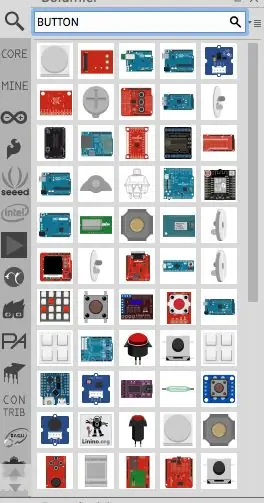
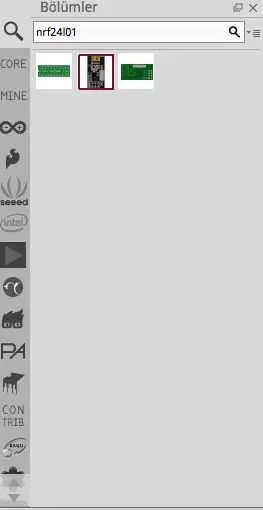
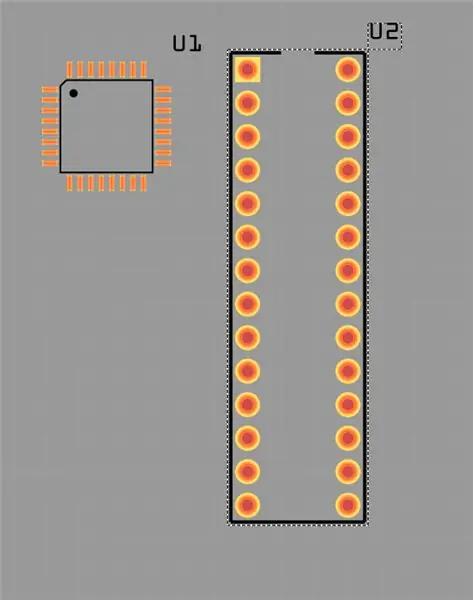
Hvis du finner din sanne del, kan du sveipe denne til hovedkortet.
Når du flytter musen på pinnene (ikke klikk), kan du se pinnens navn.
Du kan flytte deler om bord.
Trinn 4: Tegne måter
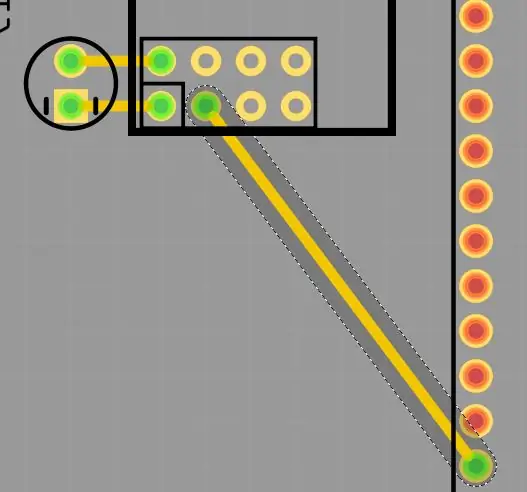
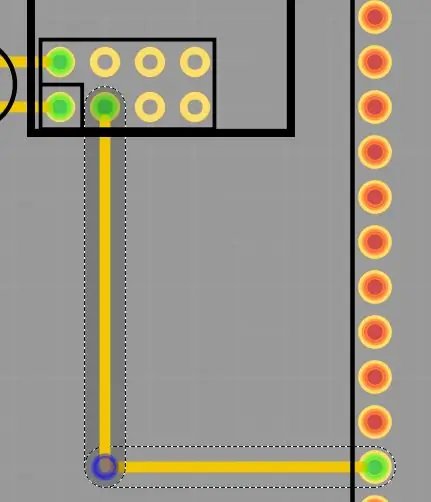
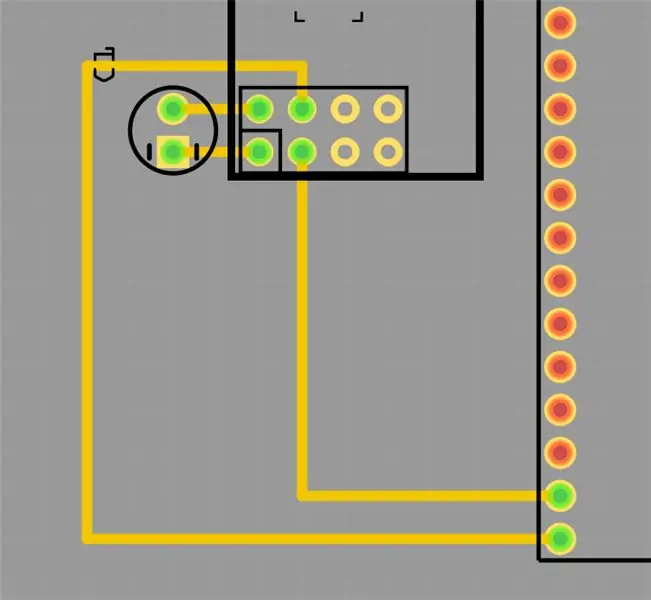
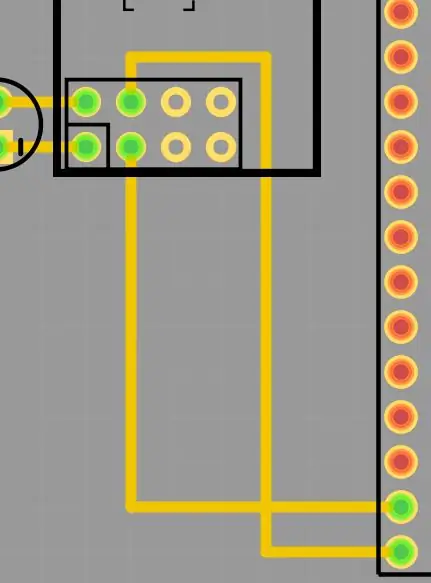
Klikk på en pinne og sveip til en annen pinne. Du får en måte, men dette kan berøre andre pinner, du må organisere kabler.
! Triks: Hvis du vil ha en minimal PCB -design, bør du plassere deler nesten.
Du kan designe 2 -lags PCB -er.
Hvis du har overlapping 2 -kabel, bør du høyreklikke på kabelen, og du kan bære denne kabelen under lag.
Trinn 5: Om Drone Controller

Hvilke deler skal vi bruke?
1 x ATMEGA328P
1 x nrf24l01 + pa (antenne)
1 x Bmp180
1 x MPU6050 Gyro
1 x 100uF kondensator
1 x krystall
2 x 0.1uF kondensator
6 x 100k motstand
1 x knapp
1 x stikkontakt
1 x spenningsregulator (5V til 3,3V)
1 x LED
Trinn 6: Koble deler til hverandre
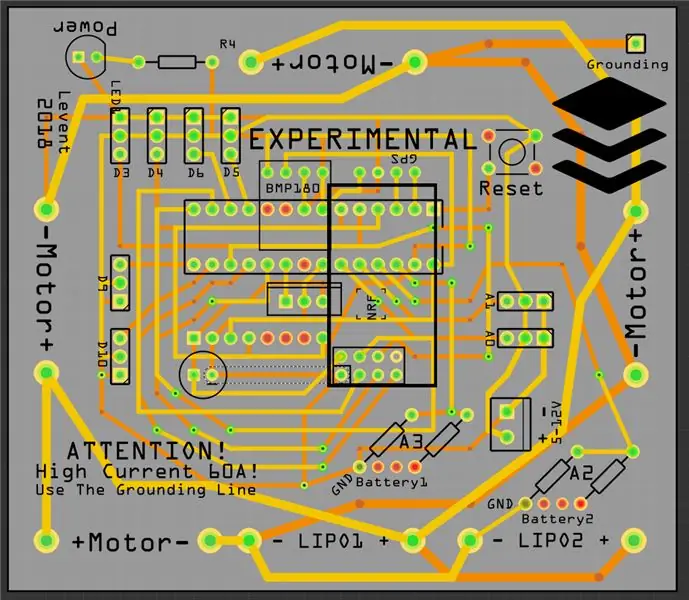
- Du kan se PC's shema på bildet.
- Nrf24l01 til Atmega;
- CE = 7
- CSN = 8
- SCK = 13
- MOSI = 11
- MISO = 12
- GND = GND
- VCC = 3,3V (fra regulatoren)
- BMP180 til Atmega;
- VCC = 5V
- GND = GND
- SDA = A4
- SCL = A5
- MPU6050 til Atmega;
- VCC = 3,3v (fra regulatoren)
- Gnd = Gnd
- SDA = A4
- SCL = A5
- Vi kan bruke A4 og A5 for flere enheter.
- LED For Power
- + = 5V (fra en motstand)
- - = Gnd
- Du kan se andre koblinger på bildet.
Trinn 7: Min GRBL DOC
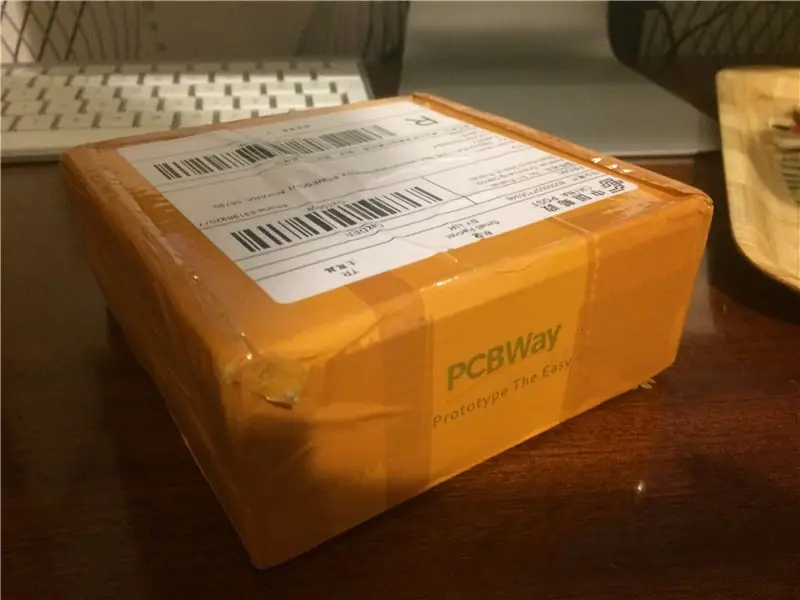

Jeg brukte "pcbway.com" og PCBene er godt produsert. Du kan se prosjektet mitt på pcbway.com Drone Controller
Trinn 8: PROGRAMVARE



Hvordan kan du programmere Atmega328p?
Svar: Bruk en Arduino Uno With Atmega 328p-pu-prosessor.
Programmer brikke og loddetinn til bord.
Jeg utvikler programvare, slik at du kan sende meg en e -post for programvare.
Etter det siste arbeidet vil jeg laste opp programvare der.
Anbefalt:
Raspberry Pi NOAA og Meteor-M 2 mottaker: 6 trinn

Raspberry Pi NOAA og Meteor-M 2 mottaker: Denne instruktøren hjelper deg med å sette opp en mottaksstasjon for ikke bare APT fra NOAA-15, 18 og 19, men også Meteor-M 2.Det er egentlig bare et lite oppfølgingsprosjekt for å haslettjs flotte " Raspberry Pi NOAA Weather Satellite Receiver " prosjekt
IR fjernanalysator / mottaker med Arduino: 3 trinn

IR fjernanalysator / mottaker med Arduino: Denne analysatoren mottar 40 forskjellige IR -protokoller samtidig og viser adressen og koden til det mottatte signalet. Den bruker Arduino IRMP -biblioteket, som inkluderer denne applikasjonen som et eksempel, så vel som andre nyttige programmer! Hvis du vil
RC -mottaker til PC med Arduino: 4 trinn

RC -mottaker til PC med Arduino: Dette er instruksjonsartikkelen for RC -mottaker -pc via arduino github -dokument. Hvis du vil bygge dette oppsettet, kan du begynne å lese github README først. Du trenger litt programvare for at dette også skal fungere. Https://github.com/RobbeDGreef/Ard
IR -mottaker lyskontroll: 4 trinn

IR -mottaker lyskontroll: Hvis du bare begynner å lære å bruke en IR -mottaker, og finner ut hvordan komponenten fungerer, er dette det perfekte prosjektet å starte med! Sørg for at du har lastet ned IR -mottakerbiblioteket under
Syv segmenters IR -mottaker hjemmealarmsystem: 6 trinn

Syv segmenters IR -mottaker hjemmealarmsystem: Dette er det perfekte prosjektet å starte hvis du vil lære å bruke det firesifrede 7 -segmenters displayet samt lage noe kult som faktisk kan implementeres rundt huset ditt. Du trenger ikke å bruke et firesifret 7 -segment display som du kan definere
